Es gibt verschiedene Möglichkeiten, den Bildschirm des Mobiltelefons auf dem PC zu projizieren, freizugeben, zu duplizieren, zu übertragen oder anzuzeigen . Dies kann ohne Installation zusätzlicher Programme oder Anwendungen erfolgen, wenn Sie nach etwas Drahtlosem und Schnellem suchen. Wenn dies nicht der Fall ist oder bei Ihnen nicht funktioniert, ist es am einfachsten, die Software des Herstellers Ihres Android zu installieren, die normalerweise die ” Spiegel ” -Funktion enthält und einfach zu konfigurieren ist. In diesem Sinne gibt es auch Anwendungen von Drittanbietern, die diese Aufgabe recht gut erfüllen. Wie die Software des Herstellers können Sie eine Verbindung mit dem USB-Kabel herstellen und „ spiegeln “ oder wenn Sie dies über WLAN und sogar Bluetooth bevorzugen.
Contents
Siehe Handybildschirm auf PC ohne APPS

Dies ist eine exklusive Möglichkeit für einen Windows 10-PC . In diesem Fall handelt es sich um eine drahtlose Verbindung. Sie benötigen daher einen Laptop oder einen Desktop-PC mit einem WLAN-Adapter. Wenn nicht, fahren Sie mit dem nächsten Abschnitt fort.
Windows 10 verfügt über eine native Option zum Anzeigen von Android auf dem PC. Dies bedeutet, dass es ohne Installation von Anwendungen funktioniert und Sie den mobilen Bildschirm sofort auf den PC projizieren können.
Grundsätzlich müssen Sie Ihren PC “sichtbar” machen, indem Sie die Windows 10-App “Connect” öffnen. Geben Sie einfach ” connect” oder “connect” in das Windows-Suchfeld ein. In dieser App sollte angezeigt werden, dass der PC “bereit ist, drahtlos zu arbeiten”. Dann müssen Sie nur noch die Option Transmit Screen (bzw. Smart View beim Samsung Galaxy) des Android-Handys aktivieren und Ihr PC erscheint dort zum Verbinden sichtbar. Sie können das Schritt-für-Schritt-Tutorial hier lesen .
Anwendungen zum Projizieren von Android auf den PC
Ihr Telefon (Microsoft)
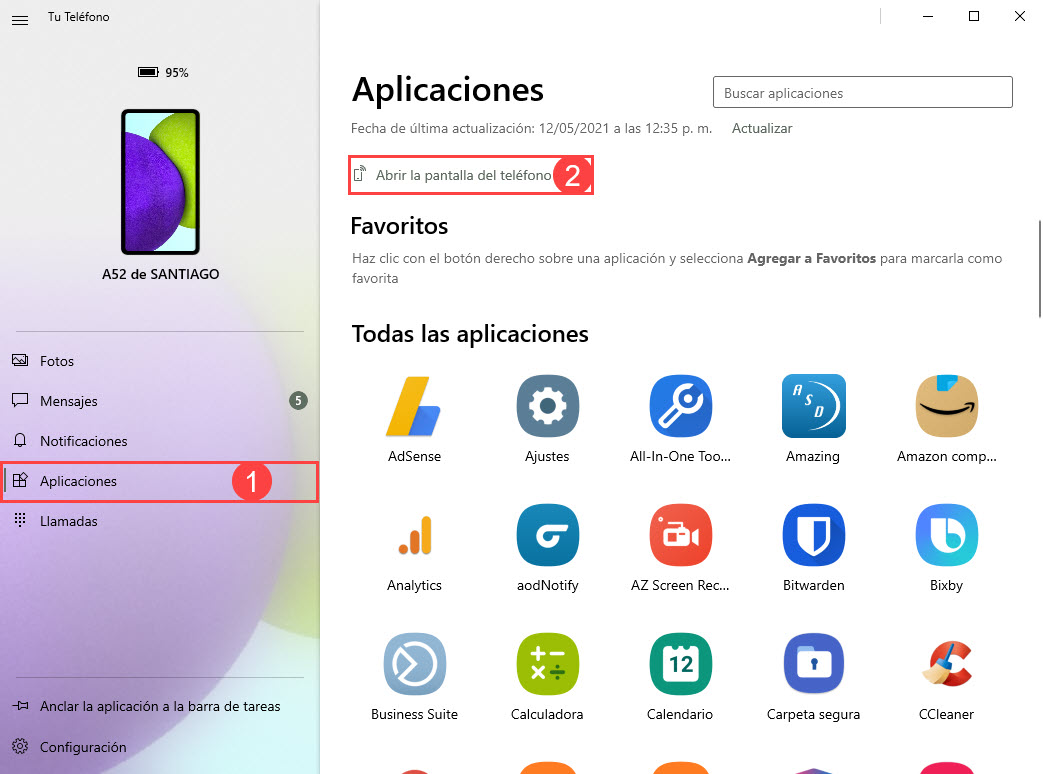
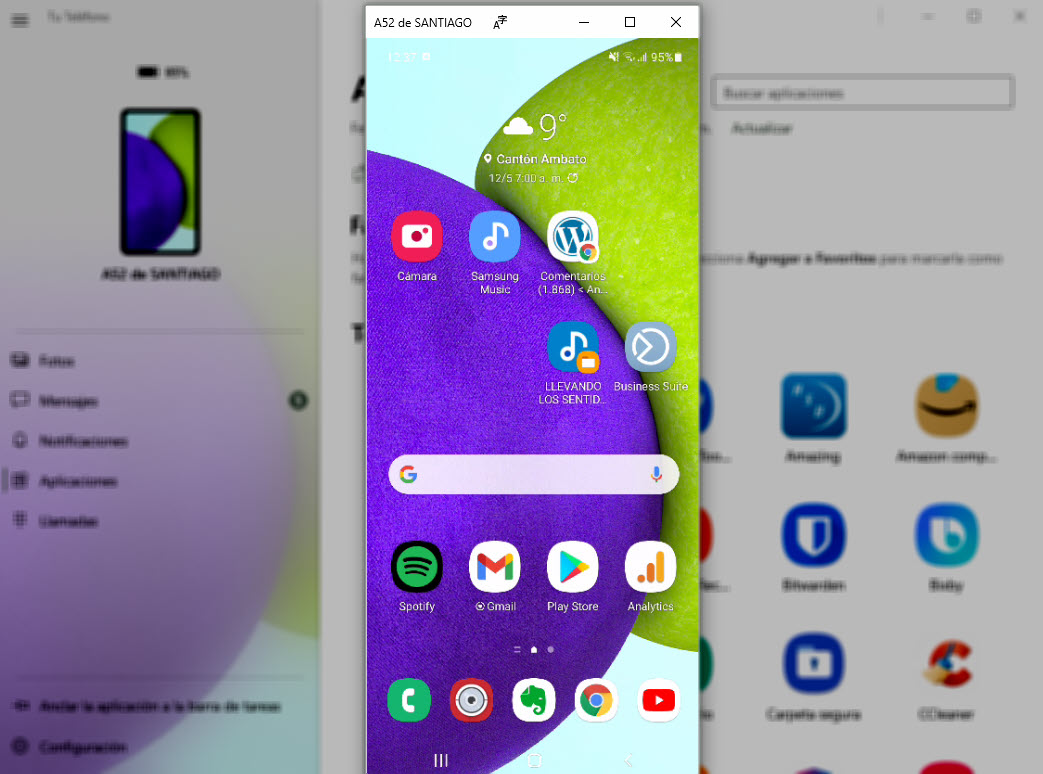
Neben der Synchronisierung von Handyfotos mit Ihrem PC, dem Anzeigen Ihrer Nachrichten und Benachrichtigungen auf dem Computer oder dem Kopieren und Einfügen von Text zwischen beiden Geräten ist Ihr Telefon eine Microsoft-App, mit der Sie auch Ihren Android-Bildschirm auf dem Computer anzeigen und steuern können. Es bietet eine reibungslose Handhabung und eine gute Auflösungsqualität.
Gehen Sie im PC-Client zu «Anwendungen» und klicken Sie auf «Telefonbildschirm öffnen». Autorisieren Sie die Verbindung auf dem Handy und Sie sind fertig.
Leider funktioniert die Spiegelungsfunktion mit dieser APP nur mit Samsung-Geräten mit Android 9 oder höher und PCs mit Windows 10. Beide Computer müssen mit demselben WiFi-Netzwerk verbunden sein (der PC kann über Ethernet verbunden werden). Sie können mehr lesen hier .
PC-Suite des Herstellers
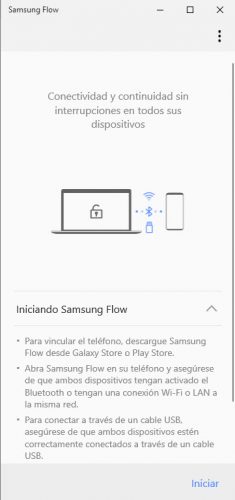
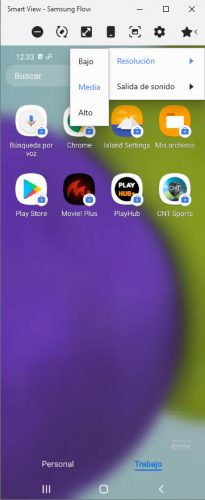
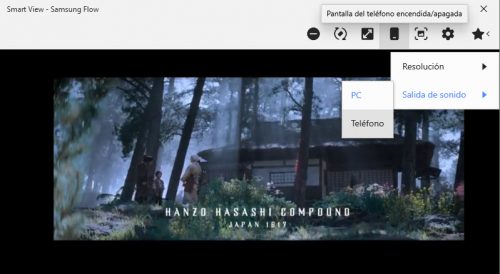
Dank ” Bildschirmspiegelung ” und einigen APKs können Sie problemlos Filme von Ihrem Handy auf Ihrem PC ansehen.
Eine der einfachsten Möglichkeiten, den Bildschirm vom Handy auf den PC zu übertragen, ist die Verwendung der Software des Herstellers, deren Namen sich ändern. Bei Samsung-Geräten müssen Sie beispielsweise Samsung Flow herunterladen . Für Huawei ist dies möglicherweise mit HiSuite und für Xiaomi mit Mi PC Suite möglich . Normalerweise müssen Sie nur den Client auf den PC und die mobile App auf das Mobiltelefon herunterladen, beide mit dem USB-Kabel verbinden und dem Setup-Assistenten folgen. Dies ist im Vergleich zu Tools von Drittanbietern, wie wir sie später sehen werden, sehr einfach.
Im Fall von Samsung ist die Samsung Flow-Software eine der besten, die ich versucht habe, den Handybildschirm vom PC aus anzuzeigen und zu steuern. Unterstützt verschiedene Modi der drahtlosen Verbindung und auch mit USB-Kabel , ermöglicht es, den Bildschirm in hoher Auflösung zu übertragen oder zu projizieren, den Ton auf den PC zu übertragen oder auf dem Handy zu behalten und den Telefonbildschirm während der Übertragung des Inhalts auszuschalten, um Batterie zu sparen . Samsung Flow ist besser als SideSync (Samsungs wahre Suite für PC) für Screencasting . Tatsächlich habe ich es bei letzterem nicht einmal geschafft, dass der PC mein Handy beim ersten Versuch erkennt.
Vysor

Vielleicht die beste Drittanbieteranwendung, um das Handy auf dem PC anzuzeigen. Sie können das Mobiltelefon sogar mit der Computermaus und der Tastatur steuern , auch mit Tastaturkürzeln.
Neben einer guten Bedienung bietet es Remote-Support. Das heißt, Sie können Ihren Handybildschirm mit einer Person auf der anderen Seite der Welt teilen, wenn Sie möchten.
Normalerweise funktioniert es mit einem USB-Kabel , aber es gibt eine kostenpflichtige Version, die eine drahtlose Verbindung und eine hohe Bildqualität bietet (obwohl die kostenlose Version eine anständige Qualität und Funktionalität bietet).
Installieren Sie einfach die mobile App auf dem Mobiltelefon und folgen Sie den angegebenen Schritten. Sie werden aufgefordert, die Software auf dem PC zu installieren. Aktivieren Sie zuvor das USB-Debugging unter Android . Wenn Ihr PC ein Windows ist, müssen Sie auch die mobilen USB-Treiber installieren .
Wenn Sie Probleme haben, habe ich hier bereits einen Artikel über Vysor geschrieben .
Scrcpy
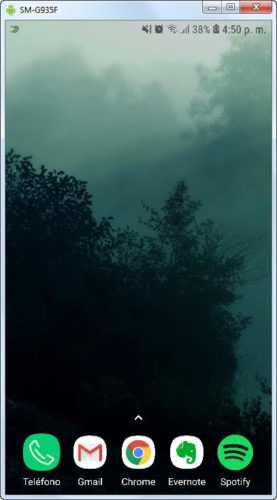
Dieses Open-Source-Dienstprogramm bietet praktisch alles, was Vysor bietet, und noch mehr, ohne einen einzigen Cent zu zahlen und ohne Werbung sehen zu müssen, obwohl für seine Konfiguration ADB erforderlich ist . Ja, es funktioniert mit einem USB-Kabel, aber Sie können SCRCPY auch für die drahtlose oder drahtlose Projektion konfigurieren und den Bildschirm des Mobiltelefons aufzeichnen, während Sie es auf dem PC ansehen.
Para configurar scrcpy tendrás que hacer lo siguiente:
- Instala el Minimal ADB en tu computadora.
- Descarga el archivo ZIP de scrcpy y extráelo dentro de la misma carpeta de Minimal ADB.
- Ejecuta el minimal ADB (doble clic en el archivo cmd-here.exe) e ingresa el comando
scrcpy(si hiciste la instalación oficial de ADB , tendrás que abrir una ventana de comandos en la carpeta donde extrajiste el ZIP e ingresar de igual forma «scrcpy» para ver la ventana de tu celular en el PC).
Para mayor información sobre scrcpy recomiendo revisar su hilo en reddit (inglés).
AirDroid
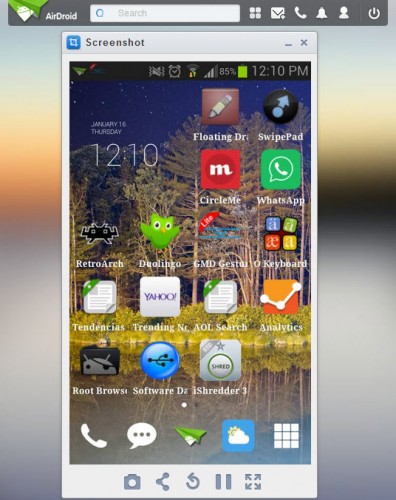
Eine sehr beliebte App, um Ihr Android-Handy in Ihren PC zu integrieren. Dazu gehört unter anderem die Möglichkeit, den mobilen Bildschirm auf den Computer zu projizieren.
Mit AirDroid können Sie Ihr Handy vollständig von Ihrem PC, über Ihren Desktop-Client oder sogar über Ihren Browser über web.airdroid.com steuern.
Um Ihr Android auf den PC zu projizieren, müssen Sie die AirMirror-Funktion von AirDroid verwenden. Wie im vorherigen Fall müssen Sie das USB-Debugging und die Treiberinstallation aktivieren (nur wenn es sich um einen Windows-PC handelt).
Das Einrichten dieser App ist einfacher, wenn das Gerät gerootet ist. Es kann jedoch auch ohne root durchgeführt werden. Die Programmierer bieten hier eine schrittweise Erklärung .
Andere
Mobizen ist eine weitere Anwendung mit einem ähnlichen Konzept wie AirDroid, obwohl der Mobizen Mirroring-Dienst (der uns hier interessiert) am 1. Februar 2022 eingestellt wird.
Im Laufe der Zeit haben wir andere Namen von Apps mit einem ähnlichen Zweck gesammelt. Zum Beispiel Ashot , Droid Explorer, BBQ Screen Remote (ohne Verzögerung oder Latenz), Android Screencast und DroidScreen. Leider werden diese Apps bereits eingestellt und nur empfohlen, wenn Sie ein altes Android-Gerät haben, beispielsweise mit Android 2, 4 oder 5.
Hinweis : Dieser Artikel wurde mit Informationen aktualisiert, die ab dem in der Kopfzeile angegebenen Datum gültig sind. Einige Kommentare beziehen sich möglicherweise auf alte Versionen dieses Artikels.
5 APPS zum Anzeigen und Steuern des PCs vom Mobiltelefon aus
So verwenden Sie Ihre PC-Tastatur und -Maus unter Android
5 APPS zur Steuerung von Android von Ihrem PC aus